Comment enlever Macube Cleaner l’application indésirable de Mac
Conseils faciles pour supprimer Macube Cleaner
Macube Cleaner est reconnu comme un outil d’optimisation du système qui aide les utilisateurs de macOS à nettoyer la corbeille, les fichiers anciens ou volumineux, les fichiers et applications rarement utilisés, à libérer de l’espace disque. Cependant, cette application est distribuée par divers moyens trompeurs. Ainsi, il est probable que les utilisateurs ayant cette application sur leurs systèmes l’aient fait sans le savoir. Ces applications sont souvent installées par inadvertance et sont donc appelées applications potentiellement indésirables. Il est fortement déconseillé d’avoir des PUA sur les systèmes.
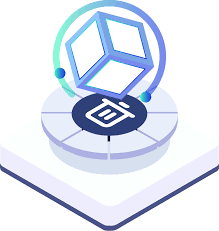
Selon sa page promotionnelle, Macube Cleaner a la fonctionnalité d’analyse intelligente, de recherche de doublons, de programme de désinstallation et d’autres fonctionnalités utiles qui sont censées supprimer les fichiers et applications indésirables de Mac. Les utilisateurs analysent les systèmes à la recherche d’entrées indésirables sur leurs systèmes à l’aide de cette application, mais ne peuvent pas les supprimer du système. L’application leur demande de l’activer / de l’enregistrer en premier, ce qui n’est pas gratuit. Il est important de noter que de nombreux PUA effectuent de fausses analyses – ils affichent de faux résultats de recherche pour inciter les gens à payer pour leur activation. En d’autres termes, ils ne corrigent ni ne suppriment aucun problème, virus ou autre menace, application indésirable, fichier, etc. Ils sont simplement conçus pour extraire de l’argent des utilisateurs.
Un autre détail concernant les PUA est qu’ils peuvent être distribués avec un logiciel publicitaire, un pirate de navigateur ou une autre application PUA. Les applications de type adware sont conçues pour générer des publicités intrusives. Il est courant que ces publicités ouvrent diverses pages douteuses. Parfois, ils sont conçus pour exécuter certains scripts afin de provoquer un téléchargement/une installation furtif. Les pirates de navigateur sont conçus pour promouvoir les adresses de faux moteurs de recherche. Ils modifient la page d’accueil par défaut des navigateurs, la nouvelle page à onglet et les options du moteur de recherche et les définissent sur les adresses des outils de navigation promus. Les faux moteurs de recherche ne génèrent généralement pas de résultats de recherche uniques et ont donc tendance à rediriger vers google.com, Bing.com ou Search.yahoo.com. En règle générale, les pirates de navigateur sont conçus pour réinitialiser toutes les modifications apportées aux paramètres.
La plupart des PUA ont une fonction de suivi des données dangereuse. Les données qui les intéressent comprennent les adresses IP, les requêtes de recherche, les pages vues, les pages vues, les URL visitées, les FAI, les géolocalisations, etc. Ces données peuvent être partagées et/ou vendues à des tiers/des escrocs puissants. Pour résumer, la présence d’applications indésirables sur les systèmes peut entraîner de graves problèmes de confidentialité, le vol d’identité, une perte monétaire et des problèmes encore plus graves. Pour éviter que de tels problèmes ne se reproduisent à l’avenir, vous devez immédiatement supprimer toutes les applications et extensions de navigateur/plug-ins et modules complémentaires suspects du système lors de leur détection.
Comment le virus Macube Cleaner a-t-il infiltré mon système?
Il est courant que les utilisateurs téléchargent ou installent des applications comme Macube Cleaner après avoir cliqué sur des publicités trompeuses conçues pour exécuter certains scripts. En règle générale, de telles publicités provoquent des téléchargements/installations inattendus sur des pages non fiables. Dans d’autres cas, le téléchargement/l’installation des PUA se produit pendant le téléchargement/l’installation d’autres programmes, plus précisément, lorsque les PUA sont regroupés avec d’autres programmes. Dans de tels cas, les PUA sont inclus comme offres supplémentaires. En règle générale, les utilisateurs peuvent refuser les offres indésirables en décochant certaines cases ou via Personnalisé/Avancé ou d’autres paramètres similaires. Lorsqu’ils laissent ces options non cochées et inchangées, elles conduisent à l’installation par inadvertance d’applications indésirables.
Comment empêcher l’installation de PUA ?
Les fichiers, les programmes doivent être téléchargés à partir de sites Web officiels et de liens directs. Évitez les téléchargeurs tiers, les sites Web non officiels, les réseaux p2p et autres sources de ce type. Les téléchargeurs / installateurs avec des paramètres tels que Personnalisé / Avancé ou des cases à cocher cochées doivent être vérifiés pour les applications potentiellement indésirables avant de finaliser le processus d’installation pour leur suppression. De plus, il est conseillé de faire confiance aux publicités qui apparaissent sur toutes les pages douteuses. Très souvent, ces publicités sont conçues pour promouvoir d’autres sites de ce type. Parfois, ces publicités peuvent également provoquer des téléchargements/installations indésirables.
Offre spéciale (pour Macintosh)
Macube Cleaner peut être une infection informatique effrayante qui peut reprendre sa présence encore et encore car il garde ses fichiers cachés sur les ordinateurs. Pour effectuer une suppression sans tracas de ce malware, nous vous suggérons de faire un essai avec un puissant scanner anti-programme malveillant pour vous aider à vous débarrasser de ce virus
Supprimer les fichiers et dossiers liés à Macube Cleaner

Ouvrez la barre “Menu” et cliquez sur l’icône “Finder”. Sélectionnez «Aller» et cliquez sur «Aller au dossier…»
Étape 1: Recherchez les fichiers générés par des logiciels malveillants suspects et douteux dans le dossier / Library / LaunchAgents

Tapez / Library / LaunchAgents dans l’option “Aller au dossier”

Dans le dossier «Launch Agent», recherchez tous les fichiers que vous avez récemment téléchargés et déplacez-les vers «Corbeille». Peu d’exemples de fichiers créés par un pirate de navigateur ou un logiciel publicitaire sont les suivants: “myppes.download.plist”, “mykotlerino.Itvbit.plist”, installmac.AppRemoval.plist “, et” kuklorest.update.plist “, etc. sur.
Étape 2: Détectez et supprimez les fichiers générés par l’adware dans le dossier de support «/ Library / Application»

Dans la “Go to Folder..bar”, tapez “/ Library / Application Support”

Recherchez les dossiers suspects nouvellement ajoutés dans le dossier «Application Support». Si vous détectez l’un de ces éléments comme «NicePlayer» ou «MPlayerX», envoyez-les dans le dossier «Corbeille».
Étape 3: recherchez les fichiers générés par les logiciels malveillants dans le dossier / Library / LaunchAgent:

Accédez à la barre des dossiers et tapez / Library / LaunchAgents

Vous vous trouvez dans le dossier «LaunchAgents». Ici, vous devez rechercher tous les fichiers nouvellement ajoutés et les déplacer vers la «Corbeille» si vous les trouvez suspects. Certains des exemples de fichiers suspects générés par des logiciels malveillants sont «myppes.download.plist», «installmac.AppRemoved.plist», «kuklorest.update.plist», «mykotlerino.ltvbit.plist» et ainsi de suite.
Étape 4: Accédez au dossier / Library / LaunchDaemons et recherchez les fichiers créés par des logiciels malveillants

Tapez / Library / LaunchDaemons dans l’option “Go To Folder”

Dans le dossier «LaunchDaemons» récemment ouvert, recherchez les fichiers suspects récemment ajoutés et déplacez-les dans «Corbeille». Des exemples de certains des fichiers suspects sont “com.kuklorest.net-preferences.plist”, “com.avickUpd.plist”, “com.myppes.net-preference.plist”, “com.aoudad.net-preferences.plist” ” etc.
Étape 5: utilisez Combo Cleaner Anti-Malware et scannez votre PC Mac
Les infections de logiciels malveillants pourraient être supprimées du Mac PC si vous exécutez correctement toutes les étapes mentionnées ci-dessus. Cependant, il est toujours conseillé de s’assurer que votre PC n’est pas infecté. Il est suggéré de scanner le poste de travail avec «Combo Cleaner Anti-virus».
Offre spéciale (pour Macintosh)
Macube Cleaner peut être une infection informatique effrayante qui peut reprendre sa présence encore et encore car il garde ses fichiers cachés sur les ordinateurs. Pour effectuer une suppression sans tracas de ce malware, nous vous suggérons de faire un essai avec un puissant scanner anti-programme malveillant pour vous aider à vous débarrasser de ce virus
Une fois le fichier téléchargé, double-cliquez sur l’installateur combocleaner.dmg dans la nouvelle fenêtre ouverte. Ensuite, ouvrez le «Launchpad» et appuyez sur l’icône «Combo Cleaner». Il est conseillé d’attendre que «Combo Cleaner» mette à jour la dernière définition de détection des logiciels malveillants. Cliquez sur le bouton «Démarrer l’analyse combinée».

Une analyse approfondie de votre Mac PC sera exécutée afin de détecter les logiciels malveillants. Si le rapport d’analyse antivirus indique «aucune menace trouvée», vous pouvez continuer avec le guide plus loin. D’un autre côté, il est recommandé de supprimer l’infection malware détectée avant de continuer.

Maintenant, les fichiers et dossiers créés par l’adware sont supprimés, vous devez supprimer les extensions escrocs des navigateurs.
Supprimer l’extension douteuse et malveillante de Safari

Allez dans «Barre de menus» et ouvrez le navigateur «Safari». Sélectionnez “Safari” puis “Préférences”

Dans la fenêtre «préférences» ouverte, sélectionnez «Extensions» que vous avez récemment installées. Toutes ces extensions doivent être détectées et cliquez sur le bouton “Désinstaller” à côté de lui. En cas de doute, vous pouvez supprimer toutes les extensions du navigateur «Safari» car aucune d’entre elles n’est importante pour le bon fonctionnement du navigateur.
Si vous continuez à faire face à des redirections de pages Web indésirables ou à des bombardements de publicités agressives, vous pouvez réinitialiser le navigateur «Safari».
“Réinitialiser Safari”
Ouvrez le menu Safari et choisissez «préférences…» dans le menu déroulant.

Accédez à l’onglet «Extension» et réglez le curseur d’extension sur «Off». Cela désactive toutes les extensions installées dans le navigateur Safari

L’étape suivante consiste à vérifier la page d’accueil. Allez dans l’option «Préférences…» et choisissez l’onglet «Général». Remplacez la page d’accueil par votre URL préférée.

Vérifiez également les paramètres par défaut du fournisseur de moteur de recherche. Allez dans la fenêtre «Préférences…» et sélectionnez l’onglet «Rechercher» et sélectionnez le fournisseur de moteur de recherche que vous souhaitez tel que «Google».

Ensuite, effacez le cache du navigateur Safari – Allez dans la fenêtre «Préférences…» et sélectionnez l’onglet «Avancé» et cliquez sur «Afficher le menu de développement dans la barre de menus».

Allez dans le menu «Développer» et sélectionnez «Caches vides».

Supprimez les données du site Web et l’historique de navigation. Allez dans le menu “Safari” et sélectionnez “Effacer l’historique et les données du site Web”. Choisissez “tout l’historique” puis cliquez sur “Effacer l’historique”.

Supprimer les plug-ins indésirables et malveillants de Mozilla Firefox
Enlever Macube Cleaner les modules complémentairesde Mozilla Firefox

Ouvrez le navigateur Firefox Mozilla. Cliquez sur le «Menu ouvert» présent dans le coin supérieur droit de l’écran. Dans le menu nouvellement ouvert, choisissez «Modules complémentaires».

Accédez à l’option «Extension» et détectez tous les derniers modules complémentaires installés. Sélectionnez chacun des modules complémentaires suspects et cliquez sur le bouton “Supprimer” à côté d’eux.
Si vous souhaitez “réinitialiser” le navigateur Mozilla Firefox, suivez les étapes mentionnées ci-dessous.
Réinitialiser les paramètres de Mozilla Firefox
Ouvrez le navigateur Firefox Mozilla et cliquez sur le bouton “Firefox” situé dans le coin supérieur gauche de l’écran.

Dans le nouveau menu, allez dans le sous-menu «Aide» et choisissez «Informations de dépannage»

Dans la page “Informations de dépannage”, cliquez sur le bouton “Réinitialiser Firefox”.

Confirmez que vous souhaitez réinitialiser les paramètres de Mozilla Firefox par défaut en appuyant sur l’option “Réinitialiser Firefox”

Le navigateur sera redémarré et les paramètres seront modifiés par défaut
Supprimer les extensions indésirables et malveillantes de Google Chrome

Ouvrez le navigateur Chrome et cliquez sur “Menu Chrome”. Dans la liste déroulante, choisissez «Plus d’outils» puis «Extensions».

Dans l’option «Extensions», recherchez tous les modules complémentaires et extensions récemment installés. Sélectionnez-les et choisissez le bouton «Corbeille». Toute extension tierce n’est pas importante pour le bon fonctionnement du navigateur.
Réinitialiser les paramètres de Google Chrome
Ouvrez le navigateur et cliquez sur la barre de trois lignes dans le coin supérieur droit de la fenêtre.

Allez au bas de la fenêtre nouvellement ouverte et sélectionnez «Afficher les paramètres avancés».

Dans la nouvelle fenêtre ouverte, faites défiler vers le bas et choisissez «Réinitialiser les paramètres du navigateur»

Cliquez sur le bouton «Réinitialiser» dans la fenêtre «Réinitialiser les paramètres du navigateur» ouverte

Redémarrez le navigateur et les modifications que vous obtenez seront appliquées
Le processus manuel mentionné ci-dessus doit être exécuté comme il est mentionné. C’est un processus lourd et qui nécessite beaucoup d’expertise technique. Et par conséquent, il est conseillé uniquement aux experts techniques. Pour être sûr que votre PC est exempt de logiciels malveillants, il est préférable de scanner le poste de travail avec un puissant outil anti-malware. L’application de suppression automatique des logiciels malveillants est préférée car elle ne nécessite aucune compétence et expertise techniques supplémentaires.
Offre spéciale (pour Macintosh)
Macube Cleaner peut être une infection informatique effrayante qui peut reprendre sa présence encore et encore car il garde ses fichiers cachés sur les ordinateurs. Pour effectuer une suppression sans tracas de ce malware, nous vous suggérons de faire un essai avec un puissant scanner anti-programme malveillant pour vous aider à vous débarrasser de ce virus
Téléchargez l’application et exécutez-la sur le PC pour commencer l’analyse en profondeur. Une fois l’analyse terminée, il affiche la liste de tous les fichiers liés à Macube Cleaner. Vous pouvez sélectionner ces fichiers et dossiers nuisibles et les supprimer immédiatement.




